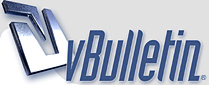
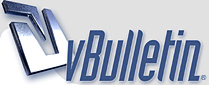 |
Windows XP - советы начинающим
Windows XP - советы начинающим или Курс молодого бойца.
В Windows XP, есть встроенный захват экрана. 1) Чтобы захватить весь экран, нажимаем "PrintScrn" на клаве. 2) Чтобы снять только активное окно, нажимаем "Alt+PrintScrn" Изображение экрана пощается в буфер обмена, вставляем в какую-нибуть графическую программу. (В программе Paint => Правка => Вставить) |
Этот трюк можно использовать в играх. Например в КС, получаются прекрасные скрины.
|
Вложений: 1
Чтобы изменить картинку на значке вашей учетной записи (появляется при загрузке системы):
Пуск=>Настройка=>Панель управления=>Учетные записи пользователей=>отметить запись какую хотите изменить=>Изменение изображения=>Поик других рисунков=> наити ту картинку какую хотите поместить=>ОК |
в КС-е свой есть - F5
|
Windows Media Player, постовляемая с Windows XP,соединяется самостоятельно с сервером Microsoft и обменивается данными. Есть несколько вариантов отучить Windows Media Player, но самый простой это переключить Windows Media Player в автономный режим работы:
1) Файл=>Работать автономно 2) Сервис=>Параметры=>Проигрыватель=>в разделе Настройка работы в Интернете снять флажок Разрешить веб-узлам идентификацию проигрывателя. |
Вложений: 2
ПРОВОДНИК
Если в архиве набралось много файлов (музыка, фильмы, игры и т.д.), бывает необходимо создать СПИСОК ПАПОК И ФАЙЛОВ. 1) Создаем обычный текстовый файл с помощью БЛОКНОТА (например под именем filelisting), с расширением .bat, содержащий текст:dir /o:gen >filelisting.txt Сохранить файл в системном катологе Windows. Убедитесь, что в поле тип файла установлено значение Все файлы, а в поле кодировка ANSI. 2) Открыть проводник выбрать Сервис=>Свойства папки=>Типы файлов. На этой вкладке в списке Зарегисрированные значения файлов найти строчку Папка. После этого щелкните на кнопке Дополнительно, а затем Создать. Откроется окно Новое деисвие. В поле Действие пишем Создать список файлов. В поле Приложение, исполняющее действие выбираем созданный пакетный файл (C:\WINDOWS\filelist). Далее как принято в WINDOWS, нажимаем ОК. Откройте проводник. Перейдите к папке, для которой вы хотите получить список файлов, и щелкните правой кнопкой мыши, чтобы вызвать контексное меню. Выберете пункт Создать список файлов, и он откроется в окне Блокнота как файл filelisting. Этот текстовый файл можно отредактировать, скопировать, распечатать и т.п. |
Вложений: 1
Как добавлять и удалять пункты в меню Отправить
В контекстном меню, вызываемой правой кнопкой мыши, есть среди прочего один полезный пункт Отправить, с помощью которого можно отправить файл на определенный диск, в папку а как же отправить в программу. Для того, чтобы отредактировать список (добавив в него новые программы, устройства и удалить, то что вы никогда не используете) откройте Мой компьютер => Диск С => Documents and Settings => Ваше имя => SendTo (если папки невидно, то Сервис => Свойства папки => Вид => отметить Показывать скрытые файлы и папки => Применить => ОК). В папке SendTo хранятся ярлыки для всех действий, которые появляются в контекстном меню Отправить. Чтобы удалить пункт из меню, просто сотрите. Если хотите добавить новый пункт, создайте в папке новый ярлык. Для этого выберите Файл => Создать => Ярлык и следуйте инструкциям Мастера создания ярлыка. Новые установки вступят в силу немедленно. |
Вложений: 1
Как добавить пункты Копировать в папку и Перенести в папку
Обычно когда выбирают файл в проводнике , то хотят скопировать или перенести его в другую папку. Можно добавить в контекстное меню, вызываемой правой кнопкой мыши, пункты Копировать в папку и Переместить в папку. Это должно сэкономить довольно много времени. Пуск => Выполнить => regedit => и выберете следующий подраздел HKEY_CLASSES_ROOT\AllFilesystemObjects\shellex\Con textMenuHandlers. Создайте новый ключ (Правка=>Создать=>Раздел) Copy To, установите для него значение {C2FBB630-2971-11d1-A18C-00C04FD75D13}. Создайте новый ключ Move To, установите для него значение {C2FBB631-2971-11d1-A18C-00C04FD75D13}. Закройте редактор реестра. Изменения вступят в силу немедленно. В контекстном меню появятся пункты Копировать в папку и Переместить в папку. Когда вы нажмете правой кнопкой мыши на выделенном файле и выберете один из этих пунктов, вы сможете перенести или скопировать файл с помощью диалогового окна. |
Выжмете максимум из оперативной памяти.
Лучший способ увеличить производительность системы – максимально эффективно использовать оперативную память вашего компьютера. Попробуйте несколько советов, перед тем, как купить дополнительные модули RAM. 1) Перед запуском тяжелых приложений откройте Диспетчер задач (Ctrl+Alt+Del). На вкладке Процессы щелкните дважды на заголовке столбца Память, чтобы отсортировать список процессов в убывающем порядке по объему используемой ими памяти. Закройте все программы, которые вам не нужны. 2) Удалите ненужные файлы DLL из кэш-памяти. Иногда Windows XP сохраняет файлы DLL в кэш-памяти, даже тогда, когда программа, которой они были нужны, уже закрыта. Соответственно объем доступной памяти уменьшается. Для того, чтобы Windows XP автоматически удаляла из кэш-памяти все ненужные DLL запустите редактор реестра (regedit) и откройте раздел HKEY_LOCAL_MACHINE\SOFTWARE\Microsoft\Windows\Curr entVersion\Explorer Создайте новую запись типа DWORD (Правка => Создать => Параметр DWORD ) с именем AlwaysUnloadDll и присвойте ей значение 1. Закройте редактор реестра и перезагрузите компьютер, чтобы изменения вступили в силу. 3) Установите 16-битную цветовую палитру. 4) Откажитесь от DOS-приложений. Приложения для DOS мешают Windows XP правильно распределять память и не используют файл подкачки, занимая оперативную память. 5) Удалите редко используемые ярлыки с рабочего стола. Для этого щелкните правой кнопкой мыши на свободном месте рабочего стола => Свойства => Рабочий стол => Настройка рабочего стола => Очистить рабочий стол => Следуйте инструкциям Мастера очистки рабочего стола, удалите неиспользуемые ярлыки. Поставьте галочку на пункте автоматического запуска мастера. 6) Удалите приложения и службы, работающие в фоновом режиме. Например, если у вас нет беспроводной сетевой карты, то вам не нужна служба Wireless Zero Configuration и т.п. Если выше изложенное вам не помогло, то купите еще оперативной памяти. Вы потратите немного денег и ваша система станет работать намного быстрее. |
Если у вас файловая система NTFS, то можно увеличмть производительность системы.
Когда вы просматриваете католог на томе NTFS, файловая система обновляет метку даты и времени, чтобы отметить время последнего обращения к катологу. Для тома NTFS большого объема постоянное обновление может замедлить работу системы. Это можно избежать, если запретить автоматическое обновление. Запустите редактор реестра (regedit) и перейдите к ключу HKEY_LOCAL_MACHINE\SYSTEM\CurrentControlSet\Contro l\FileSystem Найдите запись NtfsDisableLastAccessUpdate. Если такой записи нет, создайте ее как запись типа DWORD (Правка => Создать => Параметр DWORD). Установите значение 1. |
Преобразование файловой системы в NFTS
Если вы используете старую файловой систему FAT32 и хотите преобразовать ее в NFTS, то для этого в ХР есть стандартная утилита convert. Наберите в командной строке: convert d: /fs:ntfs , где d-том который вы хотите преобразовать. У этой утилиты есть несколько дополнительных параметров: /v – вывод подробной информации о процессе конвертирования тома. /nosecurity – установка привилегий на преобразованный диск таким образом, чтобы файлы и папки были доступны всем пользователям. /x – делает диск недоступным для запросов по сети во время преобразования. |
Автоматически закрываем приложения при выключении системы.
Если вы попробуете выключить Windows XP, не закрыв прежде все работающие приложения, система выведет предупреждение о том, что некоторые программы еще не закончили свою работу. Чтобы выключить компьютер, вам придется в ручную закрывать все приложения. Что не очень удобно. Чтобы явно разрешить операционной системе при завершении своей работы закрывать все приложения, запустите редактор реестра (regedit) и откройте ключ HKEY_CURRENT_USER\Control Panel\Desktop Найдите запись AutoEndTasks и присвойте ей значение 1. Если такой записи нет, то создайте ее (Правка => Создать => Параметр DWORD). Отключаем функцию завершения работы. Бывают ситуации, когда хочется принять меры для того, чтобы никто не выключил компьютер случайно (например, когда запущен процесс дефрагментации, оцифровки домашнего видео или другие программы работающие несколько часов). Запустите редактор реестра (regedit) и откройте ключ HKEY_CURRENT_USER\Software\Microsoft\Windows\Curre ntVersion\Policies\Explorer Создайте новую запись типа DWORD, назовите ее NoClose и присвойте значение 1. Выйдите из редактора и перезагрузите систему, чтобы изменения вступили в силу. Теперь вы сможете выключить или перезагрузить систему нажав Alt+Ctrl+Del. Только так можно открыть меню Завершения работы и воспользоваться его функциями выключения и перезагрузки. Прикладные программы смогут перезагружать систему независимо от значения записи NoClose. Чтобы снова выключать Windows XP стандартным способом, просто удалите запись NoClose. |
1. Советовать копаться в реестре не есть хорошая идея для начинающего. Встречал людей укантропивших реестр, а соответственно и всю систему в подобных попытках "улучшить" компьютер.
2. Подобными советами по настройке забито пол-инета, например: http://pages.ya1.ru/dante/Pub/Xp.html |
Я использую эффект шпаргалки (Когда был студентом, часто делал шпоры. Но так ни разу и невоспользовался.). Изучаю сам и делюсь с народом. Понятно, что "подобными советами по настройке забито пол-инета", но внешка-то планая (пока найдешь, пока скачаеш).
"Советовать копаться в реестре не есть хорошая идея для начинающего" Согласен, но эта тема называется WidowsXP-советы начинающим, а не WidowsXP-советы ЧАЙНИКАМ.. И потом если следовать точно инструкциям, то ничего страшного не произойдет. Если АДМИНЫ посчитают советы вредоносными они просто сотрут ветку. У нас всегда инициатива наказуема, нет бы похвалить :D , скачать с внешки пару полезных советов и выложить здесь. |
Изменяем имя и название организации владельца системы.
Если вам, по каким либо причинам захотелось изменить имя и название организации установленные в WindowsXP, то запустите редактор реестра (regedit) и откройте ключ HKEY_LOCAL_MACHINE\SOFTWARE\Microsoft\Windows NT\CurrentVersion. Нужные вам сведения находятся в записях RegisteredOrganization и RegisteredOwner, можете отредактировать так, как пожелаете. |
Это не внешка: http://pages.ya1.ru/dante/Pub/Xp.html
|
Вход в систему без ввода логина и пароля
Вход в систему без ввода логина и пароля
Если вы единственный пользователь компьютера, то окно ввода имени пользователя и пароля на при входе в систему представляется абсолютно ненужным. Для его отключения выполните Пуск->Выполнить, введите команду control userpasswords2. После открытия апплета, служащего для управления учетными записями пользователей, выделите пользователя, от имени которого будет производиться вход в систему и снимите на вкладке Пользователи флажок напротив "Требовать ввод имени пользователя и пароля". После нажатия на кнопку ОК появится диалоговое окно "Автоматический вход в систему", где нужно будет указать имя пользователя и пароль. |
Горячие клавиши
Shift+Del немедленно удаляет объект без помещения его в Корзину. Shift+F10 открывает контекстное меню выделенного объекта. Нажатие этих клавиш эквивалентно правому щелчку мышью на объекте. Ctrl+Esc открывает меню Пуск. Ctrl+Esc, Esc делает текущим выделенным объектом кнопку Пуск. После этого можно нажать клавишу Tab, затем Вправо, сделав активным объектом Панель Задач. CTRL+A - выделить все. CTRL+C - копировать объект. CTRL+V - вставить объект. CTRL+X - вырезать. CTRL+Z - вернуть в начальное место(туда откуда скопировал или вырезал) Alt+Tab делает активным другое выполняющееся приложение (обычно бывшее активным непосредственно перед текущим). Для переключения на другие приложения клавиша Tab нажимается несколько раз при удержании Alt. При удержании еще и Shift - переключение в списке задач будет производиться в обратном направлении. Alt+Space открывает управляющее меню активного окна. Alt+минус открывает управляющее меню дочернего окна документа (в программах, которые могут открывать несколько документов одновременно). Ctrl+Tab вызывает переход в дочернее окно следующего документа (если в программе открыто сразу несколько документов). Alt+<подчеркнутая буква в меню> открывает соответствующее меню (иногда требуется предварительное переключение раскладки клавиатуры). Alt+F4 закрывает текущее окно. Ctrl+F4 закрывает дочернее окно документа (в программах, которые могут открывать несколько документов одновременно). Alt+F6 выполняет переход в следующее окно, открытое текущей программой. Alt+Enter открывает окна Свойств выделенных объектов. Другие операции в окнах Проводника: F4 раскрывает список адреса, если панель адреса выведена на экран. F5 обновляет текущее окно. F6 делает активной другую панель Проводника. Ctrl+Z отменяет последнюю команду. Ctrl+A выделяет все объекты в текущем окне. BackSpace выполняет переход в родительскую папку. Shift+щелчок на кнопке Закрыть (крестик) закрывает текущую и все родительские папки. Управление древовидной структурой объектов в Проводнике: * на цифровой клавиатуре разворачивает все папки, вложенные в текущую. + на цифровой клавиатуре разворачивает выделенную папку. - на цифровой клавиатуре сворачивает выделенную папку. Стрелка Вправо разворачивает листинг текущей папки, если она свернута. Если развернута, то вызывает переход на следующую папку в дереве (первую дочернюю, если такая имеется). Стрелка Влево сворачивает текущую папку, если она развернута. Если свернута - вызывает переход на родительскую папку. Сочетания с клавишей Windows: Win+Pause/Break открывает окно панели управления Система-Свойства (то же самое при двойном щелчке по иконке Мой Компьютер, удерживая клавишу Alt). Win+R открывает окно Запуск программы (Run). Win+M сворачивает все открытые на данный момент окна, кроме диалоговых. Win+D сворачивает все открытые на данный момент окна, включая диалоговые. Win+Shift+M отменяет свертывание окон. Win+F1 открывает справочную систему Windows. Win+E открывает окно Проводника. Win+F открывает окно для поиска файлов. Ctrl+Win+F открывает окно для поиска компьютера. Win+Tab выполняет переключение между кнопками на панели задач Диалоговые окна: Tab делает активным следующий управляющий элемент. Shift+Tab делает активным предыдущий управляющий элемент. Ctrl+Tab/Ctrl+Shift+Tab открывает следующую/предыдущую вкладку. Пробел - если выделена кнопка, то нажатие Пробела эквивалентно щелчку на ней. А если выделен флажок проверки - он устанавливается/снимается. Enter эквивалентна щелчку на выделенной кнопке (обведенной пунктирной рамкой). Esc эквивалентна щелчку на кнопке Cancel. Shift: Удерживайте клавишу Shift нажатой, чтобы: во время загрузки Windows пропустить обработку папки "Автозагрузка"; при вставке компакт-диска отменить выполнение процедуры автозапуска (CD-проигрывателя, если это аудиодиск, программы AutoRun, если это диск с данными). Чтобы скопировать файл, во время перетаскивания удерживайте нажатой клавишу Ctrl. Чтобы переместить файл, во время перетаскивания удерживайте нажатой клавишу Shift. Чтобы создать ярлык, во время перетаскивания удерживайте нажатыми клавиши Ctrl+Shift. Сочетания клавиш для Специальных Возможностей (действуют, если эти режимы включены): Пятикратное нажатие клавиши Shift включает/выключает режим "залипания" клавиш. Удержание клавиши Shift нажатой в течение восьми секунд включает/выключает режим фильтрации ввода. Удержание клавиши Num Lock нажатой в течение восьми секунд включает/выключает режим озвучивания Lock-кнопок. Левая_Alt+Левая_ Shift+Num Lock включает/выключает режим управления указателем мыши с клавиатуры. Левая_Alt+Левая_ Shift+PrintScreen включает/выключает режим высокой контрастности. |
Удаляем Windows Messenger
Данная опция относится только к встроенному Windows Messenger, если вы ставили более новую версию, то для ее удаления используйте Установку и удаление программ в Панели управления. Каждый раз при загрузке системы Messenger тоже стартует, замедляет процесс запуска, пожирает системные ресурсы. При открытии Outlook запускает встроенную версию Windows Messenger, даже если установлена более новая версия, используйте данную опцию чтобы удалить встроенный Windows Messenger из системы.
Если опция включена, измените следующие параметры в реестре: HKLM\SOFTWARE\Policies\Microsoft\Messenger\Client PreventAutoRun DWORD=1 - запрет автоматического запуска PreventAutoUpdate DWORD= 1 - запрет обновлений PreventBackgroundDownload DWORD= 1 - запрет загрузки файлов PreventRun DWORD= 1 - запрет запуска Данные значения не влияют на удаление, удаление происходит так: Меню /Пуск/Выполнить напечатать следующее:" RunDll32 advpack.dll,LaunchINFSection %windir%\INF\msmsgs.inf,BLC.Remove " и нажать OK. Перезагрузится. |
Число открытых окон программы
Как изменить число открытых окон программы, при достижении которого на панели задач включается режим их группировки в одну кнопку?
Режим группирования нескольких открытых окон в одну кнопку - одно из многочисленных не сразу заметных, но очень удобных нововведений. Смысл его заключается в том, что при достижении числа открытых окон определенного значения они группируются и отображаются на панели задач в виде одной кнопки, щелчок по которой вызывает ниспадающее меню со всеми открытыми окнами этой программы. Очень удобная функция, например, при прогулках по Сети с помощью Internet Explorer - уже первый десяток открытых страниц без использования режима группировки донельзя захламляет панель задач. Для изменения числа открытых окон программы, которое приводит к включению режима их группировки, нужно запустить Regedit, найти в реестре ключ: HKEY_CURRENT_USER \ Software \ Microsoft \ Windows \ CurrentVersion \ Explorer \ Advanced и изменить параметр TaskbarGroupSize. Если такого параметра нет, то нужно его создать (в виде DWORD) и настроить: щелкаем по параметру правой кнопкой мыши и выбираем в контекстном меню пункт Modify (установка значения 5 заставит Windows включать режим группировки при пяти открытых однотипных окнах) Как включить этот режим группировки? Просто щелкаем правой кнопкой по панели задач, выбираем пункт Свойства и на вкладке Панель задач ставим галку напротив "Сгруппировать похожие кнопки..." |
Вычитал в инете следующее:
Одной из основных маркетинговых фишек будущей Windows Vista (она же бывшая Longhorn) было то, что в Windows Vista все приложения будут запускаться и работать на 15% быстрее, чем в Windows XP, НО как это уже не раз бывало, это просто "понты". Так что вам совсем не нужно ждать выхода Windows Vista что бы ощутить все прелести данной мульки, т.к. они уже заложены в WinXP SP2!!! Осталось только эту мульку (Super Prefetch) включить, чем я и постараюсь вам помочь.
Итак, что бы включить Super Prefetch вам нужно: 1. Идём в реестр (regedit.exe) 2. Далее следуем вот по этому адресу в реестре: HKEY_LOCAL_MACHINE\SYSTEM\CurrentControlSet\Contro l\Session Manager\Memory Management\PrefetchParameters 3. Сосдаём DWORDM Value Name: EnableSuperfetch Value: 1 4)Перезагружаете компьютер, что бы изменения начали работу. |
последнее помогло увеличить скорость запуска некоторых программ на старом компьютере, да и на новом побыстрее стало =) спасибо Pavel !
|
Вложений: 1
Создаем свой значек и всплывающую подсказку для католога (папки).
Для того, что бы изменить значек и всплывающую подсказку для каталога(папки). 1) Выберети значек, который вы хотите использовать для каталога (папки). Значки - файлы с расширениями .ico, .bmp, .dll 2) Создайте в каталоге (папке) файл desktop.ini. Для этого создайте текстовый файл (припомощи Блокнота): [.ShellClassInfo] IconFile=C:\test\warning.bmp IconIndex=0 InfoTip=Содержит ТЕСТ программы, будь внимателен где IconFile= указывает на файл значка. Укажите полный путь к выбранному значку. IconIndex= указывает на индекс значка в .dll (индекс значка можно увидеть например программой Restorator) или если значек не принадлежит .dll (как в моем случае), то устанавливаем 0. InfoTip= содержит текст всплывающей подсказки. Далее Файл - Сохранить как - Имя файла desktop; Кодировка ANSI; Тип файла ini. 3) В командной строке вводим: attrib +s C:\test , вместо C:\test укажите свой полный путь и имя каталога. |
Файл подкачки
Файл подкачки (Pagefile.sys) — это скрытый файл на жестком диске компьютера, который используется Windows XP по принципу оперативного запоминающего устройства (RAM). Файл подкачки и физическая память вместе составляют виртуальную память. По умолчанию Windows хранит файл подкачки в загрузочном разделе (раздел, в котором установлена операционная система и вспомогательные файлы). Рекомендуемый (Microsoft) размер файла подкачки должен быть в 1,5 раза больше общего объема RAM. Для улучшения быстродействия системы файл подкачки следует переместить в другой раздел на другом жестком диске. В этом случае операционная система быстрее обрабатывает повторяющиеся запросы ввода-вывода. Когда файл подкачки расположен в загрузочном разделе. Windows направляет запросы чтения с диска и записи на диск как к системной папке, так и к файлу подкачки. После перемещения файла подкачки в другой раздел конкуренция между запросами записи и чтения уменьшается.
С другой стороны, после удаления файла подкачки из загрузочного раздела Windows не сможет создать файл аварийной копии памяти (Memory.dmp) для записи отладочной информации в случае возникновения неустранимой ошибки режима ядра. Отсутствие такого файла, когда необходима отладка произошедшей ошибки, может послужить причиной длительного простоя системы. Оптимальным решением является создание одного файла подкачки в загрузочном разделе, а второго — в разделе, который используется менее часто (на другом жестком диске, если такой имеется). Кроме того, для второго файла подкачки лучше всего отвести отдельный раздел, где нет других данных и системных файлов. По умолчанию Windows в первую очередь использует файл подкачки из менее загруженного раздела (а не файл подкачки из загрузочного раздела, количество обращений к которому намного больше). Для определения файла, который задействуется для управления виртуальной памятью, Windows применяет внутренний алгоритм. Использование отдельного раздела для файла подкачки имеет еще одно преимущество — в этом случае файл не разбивается на куски. Файл подкачки, размещенный в разделе, где находятся другие данные, может быть разбит на куски в процессе его увеличения для наращивания размеров виртуальной памяти. Дефрагментированный файл подкачки означает ускорение доступа к виртуальной памяти и увеличивает шансы записать файл аварийной копии памяти без существенных ошибок. |
Защита информации
Скрываем папки и файл
Защитите информацию на своем компьютере от любопытных глаз с помощью встроенной в Windows ХР Pro схемы шифрования. В Windows ХР Pro вы можете зашифровать файлы на своем жестком диске с помощью системы Encrypting File System, чтобы никто другой не смог их прочитать. Можно зашифровать не только отдельный файл или папку, но и все файлы сразу. В проводнике такие файлы и папки подсвечиваются зеленым цветом, поэтому сразу можно понять, что зашифровано, а что нет. Вы можете работать с зашифрованными файлами совершенно прозрачно. То есть вы открываете и закрываете зашифрованные файлы и папки точно так же, как и обычные. Они расшифровываются «на лету» при открытии и снова шифруются при закрытии. Однако никто, кроме вас, не сможет прочитать и использовать такие файлы. Ключ шифрования привязан к вашему регистрационному имени, поэтому другие пользователи, даже на том же компьютере, не смогут работать с вашими зашифрованными файлами, если только вы намеренно не предоставите к ним доступ. Шифрование файлов и папок Чтобы зашифровать файл или каталог, щелкните на нем правой кнопкой мыши и в появившемся меню выберите Свойства => Общие => Другие. Появится диалоговое окно Дополнительные атрибуты. Установите флажок Шифровать содержимое для защиты данных. Закройте окно, щелкнув на кнопке ОК. Если вы шифруете папку, появится диалоговое окно Подтверждение изменения атрибутов. Вы можете выбрать один из двух вариантов: зашифровать только саму папку либо всю папку вместе с ее подкаталогами и файлами. Если шифруется только сама папка, то файлы, находящиеся в ней, останутся незашифрованными. Файлы, которые вы впоследствии создадите, перенесете или скопируете в эту папку, будут шифроваться. Если вы шифруете файл в зашифрованном каталоге, появится предупреждение. Вы опять можете выбрать один из двух вариантов: зашифровать сам файл или зашифровать вместе с ним и родительский каталог. Как правило, стоит шифровать не только сам файл, но и каталог, иначе вы можете нечаянно расшифровать файл тогда, когда вы вовсе не собирались этого делать. Например, некоторые приложения при сохранении создают новый файл, а оригинальный удаляют. В таком случае достаточно отредактировать файл и он будет расшифрован. Если же зашифровать и сам каталог, то все новые файлы, которые появятся в нем, будут шифроваться, а значит, сохраненный файл также окажется зашифрован. Выберете один из способов шифрования и щелкните на кнопке ОК. Учтите, что не все файлы удастся зашифровать. Системные файлы (с установленным атрибутом Системный), а также файлы из каталога C:\Windows и его подкаталогов зашифровать нельзя. Расшифровка файлов и папок Расшифровать файлы и папки можно точно так же, как и зашифровать их. Щелкните на файле или папке правой кнопкой мыши, выберите пункт Свойства => Другие и снимите флажок Шифровать содержимое для защиты данных. Предоставление доступа к зашифрованным файлам Вы можете обеспечить совместный доступ к зашифрованным файлам, причем для других пользователей работа с ними ничем не будет отличаться от работы с обычными файлами (это называется в ХР «прозрачностью»). Но совместный доступ к зашифрованным файлам можно предоставить только пользователям вашего компьютера или других компьютеров из вашей локальной сети. Именно вы определяете, кто может работать с такими файлами, а кто нет. Чтобы разрешить другим людям использовать ваши зашифрованные файлы, щелкните правой кнопкой мыши зашифрованном файле и выберите пункт Свойства => Общие => Другие. В появившемся диалоговом окне Дополнительные атрибуты нажмите кнопку Подробно. Откроется диалоговое окно Подробности шифрования. В нем перечислены пользователи, которые могут прозрачно обращаться к файлу. Щелкните на кнопке Добавить. Появится диалоговое окно Выбор пользователя - в нем вы можете выбрать пользователя, которому хотите предоставить доступ к зашифрованному файлу. В списке отображаются только те учетные записи, для которых на локальном компьютере есть сертификаты EFS. Самый простой способ создать сертификат - зашифровать какой-либо файл, в результате чего сертификат будет создан автоматически. |
CTRL+C - копировать объект.
CTRL+X - вырезать. CTRL+Z - вернуть в начальное место(ну короче туда откуда скопировал или вырезал) |
CTRL+V - вставить.
|
CTRL+X - вырезать!
|
Быстрое завершение работы Windows XP
Цитата:
Чтобы процесс закрытия зависшего приложения проходил быстрее необходимо изменить параметр HungAppTimeout в ветке HKEY_CURRENT_USER_Control Panel_Desktop (по умолчанию значение ключа составляет 5 000 миллисекунд). Рекомендуемое значение 2 000 мс. Тут же есть параметры WaitToKillServiceTimeout и WaitToKillAppTimeout, определяющие время ожидания до закрытия зависшей службы или приложения соответственно (значения по умолчанию составляет 20 000 мс). Рекомендуемое значение 5 000 мс. Ключ AutoEndTasks (по умолчанию 0), разрешает системе автоматическое закрытие зависших приложений. При этом, значение его устанавливаем равным 1. Следует учесть, что при установке значений ниже рекомендуемых, можно столкнуться с проблемой в виде не вовремя снятого приложения или службы. |
Ручная переустановка DirectX
Такая необходимость возникнет, когда стоит у вас, скажем, какая-нить бета DirectX, а поверх вы захотите релиз поставить. Так вот, redistributable-версия просто откажется у вас ставиться поверх беты. Что делать? Можно, конечно, воспользоваться для корректного сноса любой версии DirectX из системы, dx-анинсталлерами (например, DirectX Happy Uninstall или DirectX Eradicator) или использовать пакеты XPLite или DirectX Buster ... а можно всё сделать ручками.
1. Пропишите в реестре: HKEY_LOCAL_MACHINE\SOFTWARE\Microsoft\DirectX "InstalledVersion"=hex:00,00,00,09,00,00,00,00 "Version"="4.09.00.0904" "RC"="0" 2. Разархивируем дистрибутив directx_9c_redist.exe (с помощью любого архиватора) в папку, скажем C:\Temp 3. В папке C:\Temp находим архив dxnt.cab и распаковываем его у же в папку C:\Temp\dxnt 4. Создаём папку C:\Temp\files и копируем туда файлы из папки C:\Temp\dxnt: dxdiag.exe, d3d9.dll, d3dim700.dll, devenum.dll, dx8b.dll, dxdiagn.dll, qdvb.dll, quartz.dll 5. Далее. Берём архив bdaxp.cab и распаковываем его в папку C:\Temp\bdaxp 6. Из папки C:\Temp\bdaxp скопируем в папку C:\Temp\files файлы kstvtune.ax и ksxbar.ax 7. В папку C:\Windows\System32 скопируйте ВСЕ файлы из папки C:\Temp\files 8. Сносим нашу временную папку C:\Temp и перезагружаемся. |
Как спрятать ярлыки на рабочем столе.
Только для Windows XP!Мой совет будет полезен тем,у кого раб.стол забит всякими ярлыками.Всё это дело можно вывести на отдельную панельку.Создаём в любом месте папку и назовём её игры(или games), перетаскиваем в неё все ярлыки игр.Затем нажимаем правой кнопкой мыши в свободное место от кнопки Пуск (левее рядом между пуском и языком)=> выбераем Панель инструментов , теперь выбераем создание панели инструментов и находим нашу папку(игры или games кто забыл) - готово,слева от неиспользуемых значков(там где часы,адсл) появилось созданной нами паки с ярлыками игр.
Чтобы постоянно не щёлкать на название игры,которую вы хотите запустить,нужно просто нажать на клавиатуре первую букву названия игры,например F для FIFA 2005 .Также можно в эту папку добавлять ярлыки и они будут появляться в панельке. |
Убираем маленькие стрелки обозначающие ярлык Windows(ярлыки на раб.столе)
Вложений: 1
Если вам надоели маленькие стрелки,обозначающие ярлык Windows(стрелки на ярлыках раб.стола) и вы хотите от них избавиться,тогда выполните следущие действия:
1.Откройте реестр Windows и найдите это: HKEY_CLASSES_ROOT\inkfile 2.Удалите параметр isShortcut 3.Найдите следущее: HKEY_CLASSES_ROOT\piffile 4.Удалите параметр isShortcut Теперь перезагрузите комп и увидете результат. Вот фото к 1 и 2 моей статье: p.s А как делать,чтобы фотки не были открыты,а были в виде ссылок? |
Как переделать XP Home в XP Professonal? Легко!
Вложений: 1
Предыстория - установленная винда Home Edition много чем отличается от XP Professional. Но фокус в том, что Microsft в очередной раз не захотели утруждать себя и писать две разные операционки - в общем - отличаются они между собой единственным ключиком в реестре. После чего, Вы получаете полноценную рабочую операционку со всеми присущими ей атрибутами, правами и даже заставками!
Итак - как переделать: Не забудте сделать дампт ОС перед началом работ!!! :007: 1. Запускаем regedit (кто не знает что это - то лезем в пуск => выполнить => набираем regedit и жмем "ок") 2. Лезем в раздел реестра: HKEY_LOCAL_MASHINESYSTEM 3. Видим там несколько разделов ControlSet с номерами (например ControlSet001 и ControlSet003) - нам нужен тот, у которого самый большой из всех номер! 4. Далее лезем в Control ProductOptions 5. Там в версии Home есть параметр ProductSuite типа "мультистроковый параметр" со значением Personal - его нужно удалить и взамен него создать там же параметр с именем Brand типа "DWORD" со значением равным нулю! 6. Закрываем Regedit и перегружаем машину - при загрузке жмем F8 и входим в меню выбора варантов загрузки и выбираем тот что "загрузка в последней удачной конфигурации" 7. Вот собственно и все - как только увидите при загрузке надпись Windows XP Professional - значит все получилось! 8. Чтобы переделать XP Pro в Home - нужно ключи поменять в обратной последовательности! |
Если возникнут проблемы см. рис. (такие проблемы могут возникать при использовании русификаторов и др.)
То попробуйте следующее
|
Павел выложи пожаслуйта инфу про то как грамотно
поставить Windows XP SP2 с загрузочного диска и про очередь установки софта, дров и т.п.
З.Ы. Часто ставлю Виндовсы и сборки иногда получаются жоско тормозящие, из-за этого поставил вопрос. |
Как стандартными средствами WindowsXP проверить кто зашел на твой комп через команду с$? Если диск расшарен в сети.
И как можно от этого защититься? Кроме того, как отменить общий доступ к диску. И, кстати, возможен вход админов на диск, у которого отменен общий доступ? |
Цитата:
XP Tweaker - там это наааамного проще это сделать. |
А кто нить знает чё за фигня у мя комп чё то жёстко заглючилу, я кода пытаюсь на любой дисковод (натуралбный или эмулятор) нажать правой кнопкой Explorer.exe выдаёт ошибку, а так же когда открываю папку с образами (игры/игр) или нажимаю на них правой кнопкой мыши Комп выдаёт ошибку тоже эксплорера токо там чё-то с IMAPI связано, мож кто чё знает помогите, буду очень благодарен
|
И ещё, можно как-нить при переустановки винды оставить на Жёстком диске все свои дрова, проги и.т.д ???
|
help.
Цитата:
срочно нужно, обьяснитее |
Цитата:
|
большое спасибо.
хороший раздел:D |
ыыы
А это обязательно делать?
|
Да это делать обязательно, если ты все это не сделаешь в течение месяца прийдут люди из Microsoft и уберут тебя =)
|
как перенести дрова на другой компьютер? очень нужно
|
Цитата:
|
Предположим, у вас на компьютере есть папка Music, где хранятся сотни композиций по темам, исполнителям и т.п. И нужен текстовый список всего, что есть в папке Music. Как это сделать?
Вам надо запустить программку через меню Start (Пуск) -> Programs(Все программы) -> Accessories(Стандартные) -> Command Prompt(Командная строка) Появилось черное окно с мигающим курсором. Теперь вам надо набрать в ней строку ): dir c:\music /s/b >c:\list.txt "c:\music" - это путь к папке, которую мы будем препарировать, можете указать любую другую "c:\list.txt" - это путь к файлу list.txt, который будет создан автоматически и куда будет сохранен листинг файлов. Нажимаете Enter и, вуаля, что-то замелькало на черном экране. Как мелькание остановится, вы идете и открываете файл list.txt и видите в нем длинный список. То есть программа проштудировала все папки и подпапки в Music и записала в текстовый файл каждый файл с полным путем до него. |
спасибо помогло
|
Цитата:
|
Цитата:
|
Цитата:
|
Цитата:
|
Цитата:
|
Цитата:
|
Вложений: 1
Предлагаю для интерисующихся статью по тонкой настройке Windows Xp SP2 Rus.
Было бы интересно узнать мнение о данной статье. |
статья для чайников =)
хатя чтото нашёл для себя |
у мну вопрос! Куда деются файлы после востановления системы? Всмысле те файлы которые появились в системе до контрольной точки востановления? А то о5 качать игры по 1.3гига не охото=)
|
Цитата:
Пример: Вы установили чистую ОС (рекомендуется разбить диск на несколько разделов - для системы 10Gb, и оставшееся место для игр, видео...), установили все драйвера, необходимые программы... далее, запускаем Acronis True Image, создаем образ диска C: (ну или куда вы ставили ОС?), потом создаем загрузочный диск Acronis и все. При неполадках просто напросто загружаемся с созданного загрузочного диска и просто восстанавливаем раздел C:... Получается какбы переустановили ОС за 10минут!!! :) :) :) |
Цитата:
Тип файловой системы: FAT32. Введите метку тома для диска D: _ че нада писать??? |
Цитата:
|
Цитата:
|
Цитата:
|
Цитата:
|
НУ памагите елы палы ! я действительно незнаю че тама писать
|
MoJIoT - ftp://yahost.ru/upload/xchange/Smith/screen.jpg
красным - вводим метку, например я ввел "Backup" синим - процесс пошел, ждем :) |
Цитата:
|
Цитата:
|
всеравно ! а ты откуда взял Backup? а может у мя другое ?!
|
вводим метку - Латиницей
|
не понял? ели писать слово "Латиницей", то всеравно такая же ..........выходит
|
Метка - имя диска которое задается пользователем... например у меня один диск Backup (вместо Backup - ты можеш использовать любое другое имя, желательно писать латиницей, т.е. английскими буквами)
|
Цитата:
|
как можно поставить компоненты виндоус без предоставления диска
|
Что такое Layer Gateway, это alg.exe. Кто нить знает что ето? Лично я заблокировал это, так как траффик жрал, аж до 100Мб
|
Служба шлюза уровня приложения (Application Layer Gateway Service)
Данная предназначен для поддержки подключаемых модулей, которые позволяют сетевым протоколам проходить через брандмауэр и функционировать в случае использования общего доступа к подключению Интернета. Подключаемые модули шлюза уровня приложения (Application Layer Gateway, ALG) могут открывать порты и изменять данные (например, порты и IP-адреса) в составе сетевых пакетов. FTP (File Transfer Protocol) – это единственный сетевой протокол с подключаемым модулем, который входит в состав операционной системы Windows. Подключаемый модуль ALG FTP предназначен для поддержки активных сеансов по протоколу FTP через NAT путем перенаправления всего трафика, который проходит через NAT на 21 порт. Служба занимает около 1.5 Mb в оперативной памяти. Название службы: ALG Название процесса: alg.exe По умолчанию в Windows XP Home: Вручную По умолчанию в Windows XP Pro: Вручную Рекомендуемое значение: Вручную Вход от имени: Локальная служба Используемые протоколы и порты, на которых служба ожидает входящий трафик: TCP: 21 Какие сервисы нужны для нормального функционирования службы Служба шлюза уровня приложения (Application Layer Gateway Service):
|
Цитата:
|
Цитата:
А так спасибо:drinks: З.Ы. Не надо уже, все сделал |
Цитата:
|
Ку! У мну фаил при копирование из флопи выдает ошибка в данных (CRC) как её решить? :help: там дипломка а резервных копий нет =)
|
Цитата:
можеш выкинуть флоппик, и выдернуть флоповод. болванки рулят :) |
Ктонить скажите какие есть "ненужные" службы и приложения,хочу поотключать их на*** o_O
|
Цитата:
|
Цитата:
|
|
спасибо
[quote=Pavel;45605]Windows XP - советы начинающим или Курс молодого бойца.
В Windows XP, есть встроенный захват экрана. 1) Чтобы захватить весь экран, нажимаем "PrintScrn" на клаве. 2) Чтобы снять только активное окно, нажимаем "Alt+PrintScrn" Изображение экрана пощается в буфер обмена, вставляем в какую-нибуть графическую программу. (В программе Paint => Правка => Вставить)[/QUOT] с молоду начитался учебников уже вникать во все лень а тут простая подсказка |
Цитата:
Цитата:
|
Как Систему безопасности Windows вырубить? Красный ярлык щита на панели задач. Я винду переустановил он никак не хочет вырубаться.
|
Цитата:
Выключить службу, чтобы проще - скачать программу XP-antispy , если не ошибаюсь там было. |
О спасибо хоть так
|
Народ, подскажите как можно не переустанавливая Windows вернуть программу "Громкость"?
Даже не знаю как она могла исчезнуть. |
Если у тебя исчезли драйвера то их нужно переустановить.
обычно они находятся на Диске от Материнской платы |
Помоему имееться ввиду внизу иконка в трее громкость. Зайди в пуск\панель управления\звук и аудиоустройсва и там разберёшься. :)
|
помоему у Этова человека пропала не тока эконка звука, но и эконка интернета :)
|
В том-то и дело что энта эконка и пропала. Но я уже обновила Винду и проблема рассосалась. Драйвер переустановила но не помогло.
|
Как самому создать/сминить и можно ли, окно приветствия в Windows XP? Сам рисунок.
Причем, без помощи программ.. они восновном со своими логонами идут. А мне бы свой скрин - |
Скажите плз какие службы надо отключить (ненужные).
|
Цитата:
|
аа помогите! У мну чет Диспетчер задач сам через несколько секунд вырубается О_о че делать?
|
а вируса jun нету??
|
Цитата:
|
| Часовой пояс GMT +9, время: 23:34. |
Powered by vBulletin® Version 3.6.3
Copyright ©2000 - 2024, Якутск-Online. Перевод: zCarot